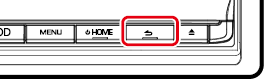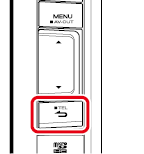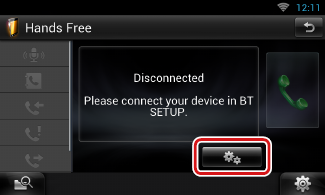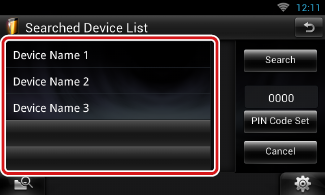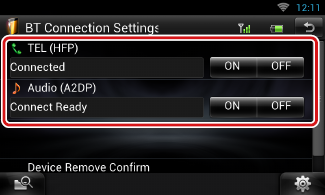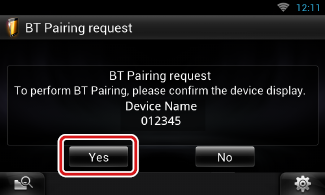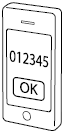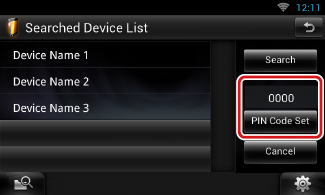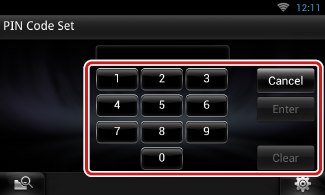Καταχώριση και σύνδεση μονάδας Bluetooth
Η καταχώριση του Bluetooth audio player ή του smartphone / κινητού τηλεφώνου σε αυτή τη μονάδα αποτελεί απαραίτητη προϋπόθεση, για να μπορέσετε να χρησιμοποιήσετε τη λειτουργία Bluetooth.
Μπορείτε να καταχωρήσετε μέχρι και 5 μονάδες Bluetooth.
- 1 Πατήστε και κρατήστε πατημένο το πλήκτρο < 6 >.
DNN9250DAB/ DNR8025BT
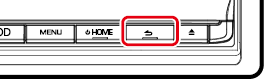
DNN6250DAB
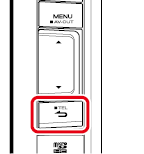
Η οθόνη Hands Free εμφανίζεται.
- 2 Αγγίξτε το [
 ].
].
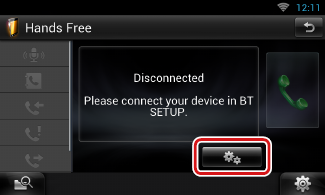
Η οθόνη ΡΥΘΜΙΣΗΣ Bluetooth εμφανίζεται.
Βλέπε παρακάτω ενότητα για την κάθε ρύθμιση.
Καταχώριση της μονάδας Bluetooth
|
Προετοιμασία
- Δεν είναι δυνατή η καταχώριση της μονάδας Bluetooth, όταν χρησιμοποιείτε τις παρακάτω πηγές:
iPod, Bluetooth Audio, APPS
Εάν θέλετε να καταχωρήσετε τη μονάδα Bluetooth, ενώ χρησιμοποιείτε μία από τις προαναφερθείσες πηγές, αποστείλετε το αίτημα σύνδεσης από τη μονάδα Bluetooth και καταχωρήστε την.
|
- 1 Αγγίξτε το [Search] (Αναζήτ.).
Η οθόνη Λίστας Συνδεδεμένων Συσκευών εμφανίζεται.
|
ΣΗΜΕΙΩΣΗ
- Δεν είναι δυνατή η καταχώριση μιας νέας συσκευής, εάν υπάρχουν ήδη 5 καταχωρημένες μονάδες Bluetooth. Διαγράψτε τις καταχωρίσεις, που δεν χρειάζονται. Βλέπε Σύνδεση της μονάδας Bluetooth.
- Αυτή η μονάδα είναι συμβατή με τη λειτουργία ζεύξης Easy Pairing της Apple. Όταν συνδέεται σε αυτή τη μονάδα ένα iPod touch ή ένα iPhone μέσω συνδέσμου διασύνδεσης σε καλώδιο USB, εμφανίζεται ένας διάλογος επαλήθευσης. Με την εκτέλεση της διαδικασίας ελέγχου ταυτότητας σε αυτήν τη μονάδα ή σε ένα iOS smartphone, το smartphone καταχωρείται ως συσκευή Bluetooth.
|
- 2 Επιλέξτε από τη λίστα τη μονάδα Bluetooth, που θέλετε να καταχωρηθεί.
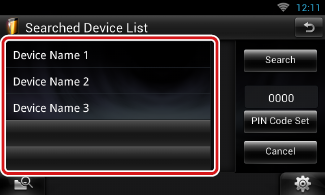
|
ΣΗΜΕΙΩΣΗ
- Εάν δεν είναι δυνατή η αναζήτηση της μονάδας Bluetooth στο βήμα 1, μπορείτε να αναζητήσετε εκ νέου τη μονάδα αγγίζοντας το [Search] (Αναζήτ.) στην παραπάνω οθόνη.
- Αγγίξτε το [Cancel] (Άκυρο), για να ακυρώσετε την αναζήτηση για τη μονάδα Bluetooth.
|
- 3 Καταχωρίστε τον κωδικό PIN από το κινητό τηλέφωνο.
Σύνδεση της μονάδας Bluetooth
- 1 Αγγίξτε το όνομα της συσκευής, που θέλετε να συνδέσετε.
Η οθόνη επιλογής προφίλ εμφανίζεται.
|
ΣΗΜΕΙΩΣΗ
- Εάν το εικονίδιο είναι τονισμένο, αυτό σημαίνει ότι η μονάδα θα χρησιμοποιήσει αυτήν τη συσκευή.
|
- 2 Ρυθμίστε τα επιμέρους προφίλ σύμφωνα με τα παρακάτω.
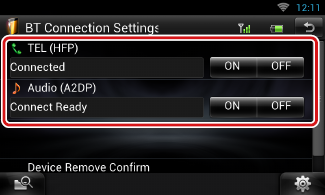
|
TEL (HFP) (Τηλέφωνο (HFP))
|
|
Σημαίνει ότι η μονάδα Bluetooth είναι ένα smartphone / κινητό τηλέφωνο.
|
|
Audio (A2DP) (Ήχος (A2DP))
|
|
Σημαίνει ότι η μονάδα Bluetooth είναι ένα audio player ή ένα smartphone / κινητό τηλέφωνο με audio player.
|
|
ΣΗΜΕΙΩΣΗ
- Εάν μια συσκευή έχει συζευχθεί, η μονάδα Bluetooth δεν είναι δυνατόν να συνδεθεί από τη συζευγμένη συσκευή.
- Εάν αγγίξετε το [Remove] (Αφαίρεση) του [Device Remove Confirm] (Επιβεβ. αφαίρ. συσκ.), αφαιρούνται οι πληροφορίες καταχώρισης. Αφού αγγίξετε το πλήκτρο, εμφανίζεται ένα μήνυμα επιβεβαίωσης. Ακολουθήστε το μήνυμα και ολοκληρώστε το χειρισμό.
|
Καταχώριση από τη μονάδα Bluetooth
- 1 Αναζητήστε τη μονάδα (“DNN****”) από το smartphone / το κινητό τηλέφωνο.
- 2 Καταχωρίστε τον κωδικό PIN στο smartphone / στο κινητό τηλέφωνο.
Ο προεπιλεγμένος κωδικός PIN είναι “0000”.
SSP (Secure Simple Pairing Bluetooth 2.1 ή νεώτερου)
- 1 Αναζητήστε τη μονάδα (“DNN****”) από το smartphone / το κινητό τηλέφωνο.
- 2 Επιβεβαιώστε το αίτημα στο smartphone / στο κινητό τηλέφωνο και στη μονάδα.
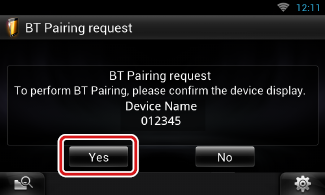
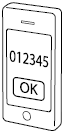
Αλλαγή του κωδικού PIN
- 1 Αγγίξτε το [PIN Code Set] (Ρύθμ. κωδ. PIN).
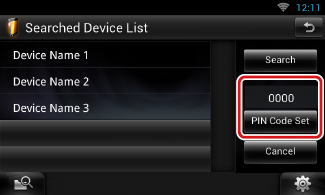
Η οθόνη Ρύθμισης Κωδικού PIN εμφανίζεται.
- 2 Εισαγωγή του κωδικού PIN
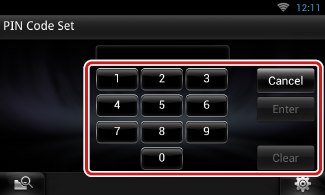
- 3 Αγγίξτε το [Enter].